Ako nainštalovať modul zákazníckeho portálu do vTiger CRM
Niektoré z mnohých skvelých funkcií, ktoré ponúka Vtiger CRM celkom zadarmo, je aj zákaznícky portál. Pomocou neho môžu Vaše kontakty (modul Osoby/Contacts) prezerať rôzne informácie, ako sú Znalostná databáza, Faktúry, Cenové ponuky a mnoho ďalších modulov, podľa toho, čo ste im umožnili vidieť. Taktiež môžu vytvoriť nový Ticket, ltorý sa automaticky zobrazí aj vo Vašom CRM systéme, alebo dokážu odpovedať na otvorený problém.
Ako teda aktivovať prístup Vašim zákazníkom do daného portálu? Pokúsime sa Vám vysvetliť postup inštalácie a konfigurácie Zákazníckeho portálu, ktorý si ale vyžaduje základné technických znalostí. Nezabúdajte, že ak máte akýkoľvek problém s Vtiger CRM systémom, vždy sa môžete spoľahnúť na náš tím podpory.
Toto je podrobný postup, ktorý musíte urobiť, aby ste mohli nastaviť modul Zákaznícky portál. Najprv sa musíte prihlásiť do Vtiger CRM systému, v hlavom Menu v časti Nastavenia kliknite na Nastavenie CRM.
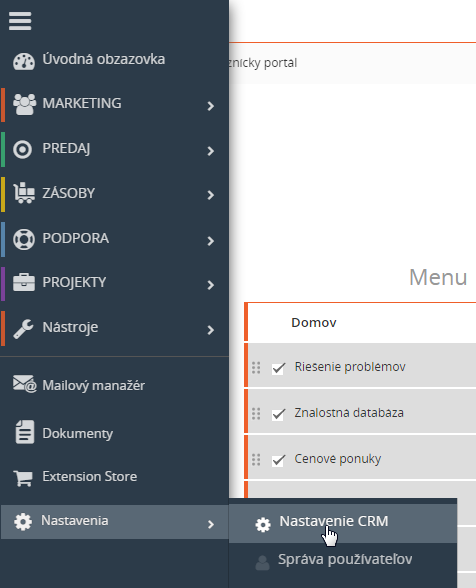
Potom prejdite na ľavú stranu na položku Konfigurácia a v rozbaľovacej ponuke vyberte Zákaznícky portál. Keď ste v sekcii Zákaznícky portál, môžete zmeniť oprávnenia rôznych kategórií podľa svojich prianí a potrieb a po dokončení jednoducho kliknite na tlačidlo Uložiť. V tomto nastavení viete definovať predvoleného používateľa, to znamená že záznam vytvorený prostredníctvom Zákazníckeho portálu bude pridelený k danému používateľovi. Toto nastavenie je dôležité pre spravné zobrazenie/pridelenie záznamov používateľovi CRM systému. Taktiež vidíte URL portálu na ktorom sa môžu Vaše kontakty prihlásiť a využívať možnosti portálu. V ľavej časti nastavenia portálu máte možnosť definovať moduly, ktorá sa môžu využívať.
Nastavenie CRM - Zákaznícky portál
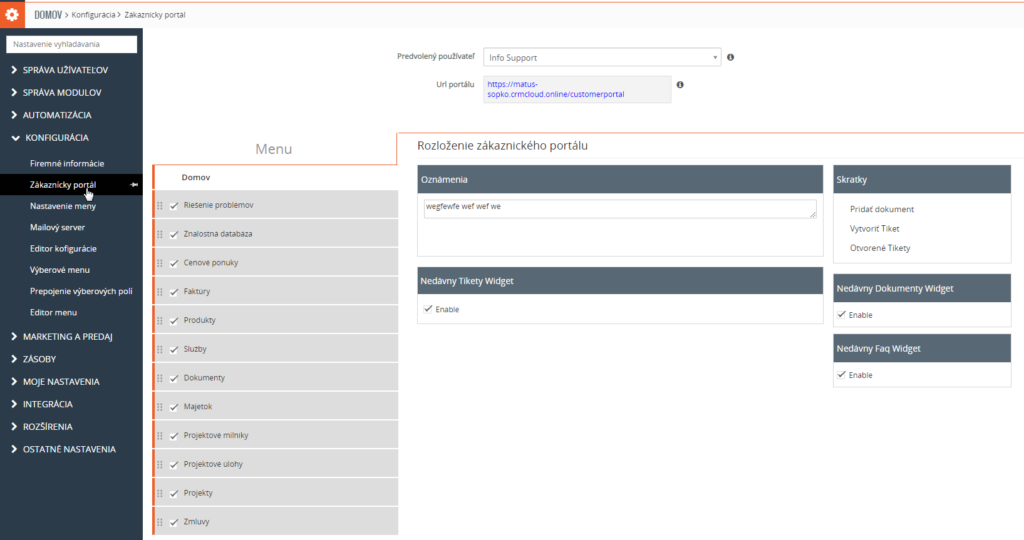
Keď ste v sekcii Zákaznícky portál, môžete zmeniť oprávnenia rôznych kategórií podľa svojich prianí a potrieb a po dokončení jednoducho kliknite na tlačidlo Uložiť.
Zákaznícky portál ako aj Vtiger CRM systém si môžete zadarmo stiahnuť priamo na stránkach Vtiger CRM Download.
Hneď potom rozbaľte jeho obsah a nahrajte ho do samostatného priečinka v koreňovom adresári vašej inštalácie vTiger CRM s názvom napr. / portal. Napríklad, ak je váš koreňový priečinok v rámci public_html a volá sa / vtiger, mali by ste nahrať rozzipovaný obsah stiahnutého súboru do nov0ho vytvoreného priečinka / vtiger / portal.
Potom musíte otvoriť súbor vtiger / portal / config.php a urobiť v ňom určité úpravy, a to:
Uložte zmeny a potom bude váš Zákaznícky portál prístupný prostredníctvom odkazu definovaného v config.php subore a prihlasovací formulár bude vyzerať takto
Zákaznícky portál - prihlásenie
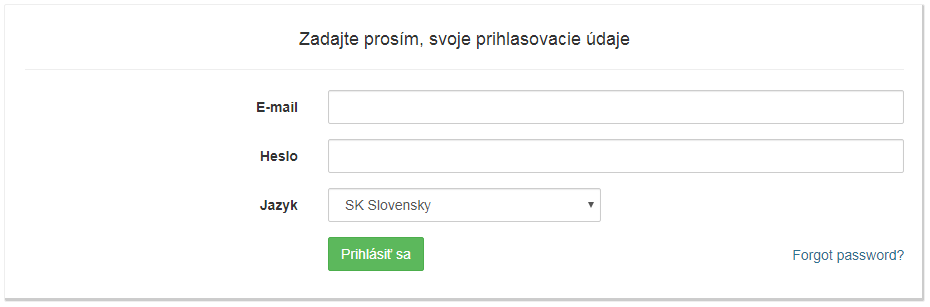
Ak chcete nastaviť, ktorí používatelia majú prístup k Zákazníckemu portálu, vráťte sa späť do CRM systému a v Menu vyberte modul Osoby. Pri vytváraní alebo editovaní existujúceho kontaktu (modul Osoby) zaškrtnite pole „Používateľ zákazníckeho potálu“ a nastavte dátum dokedy má mať daná Osoba prístup k portálu.
Aktivácia zákazníckeho portálu v CRM systéme

O pár minút daný kontakt obdrží linku k Zákazníckemu portálu a svoje prihlasovacie údaje (užívateľské meno a heslo) na zadaný Email. Vzhľad emailovej notifikácie si viete upraviť v sekcii Nástroje->Emailové šablóny a nájdite šablónu s názvom „Customer Login Details“
Úprava notifikácie v CRM systéme
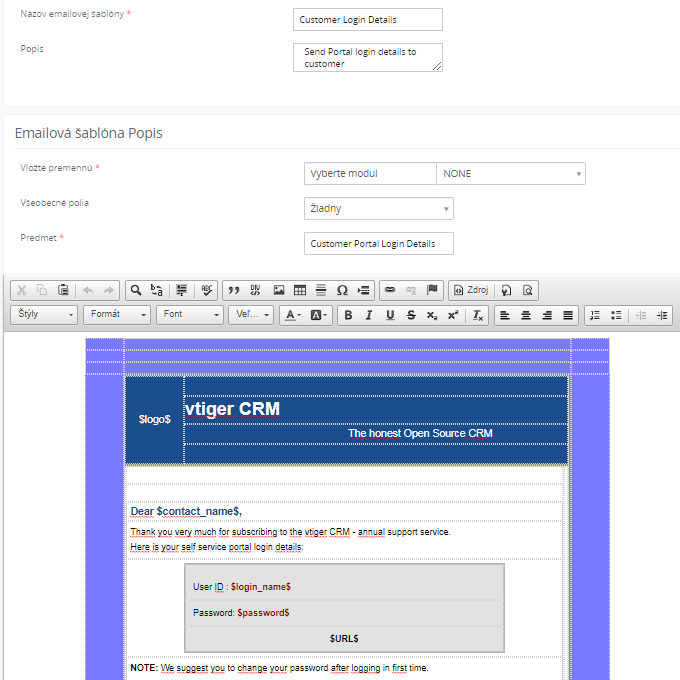

Comment (1)
[…] taktiež je dobré mať nainštalovaný Customer Portal (Zákaznícky portál) pre Vtiger CRM systém […]